Высечка формы в грани листового металла

Чтобы использовать высечной инструмент для листового металла, деталь из листового металла, над которой вы работаете, должна иметь грань с эскизом, имеющим один или несколько неиспользуемых маркеров центра.
Форма высечки представляет собой твердотельный элемент. Однако высечные инструменты могут иметь альтернативные представления эскиза, которые можно отобразить при просмотре детали из листового металла в виде развертки.
Сведения о создании параметрического элемента высечного инструмента для листового металла см. в разделе Создание высечного инструмента.
Ниже описан рабочий процесс создания с использованием панели свойств. При редактировании размещенного элемента высечного инструмента панель свойств заполняется параметрами, используемыми для создания параметрического элемента высечного инструмента. Для редактирования высечного элемента дважды щелкните узел в обозревателе или щелкните узел правой кнопкой мыши и выберите Редактировать элемент.
Дополнительные сведения о панелях свойств, их режимах и параметрах см. в разделе Панели «Свойства».
Выберите на ленте вкладку «Листовой металл»
 панель «Изменить»
панель «Изменить»  «Высечной инструмент»
«Высечной инструмент»  .
.Если нет эскиза с неиспользованными маркерами центра для расположения высечек, пользователь будет перенаправлен в среду построения эскизов, чтобы их можно было определить. После их определения отображается панель свойств высечного инструмента.
На панели свойств имена элементов и эскизов отображаются в узле иерархии вверху. Щелкните имя элемента, чтобы переименовать его.
Щелкните эскиз, чтобы переключиться в среду построения эскизов и включить режим редактирования. В узле иерархии щелкните имя эскиза, чтобы изменить его. Щелкните имя элемента, чтобы выйти из среды построения эскизов и вернуться к размещению параметрического элемента высечки.
В группе Высечной инструмент для параметра Расположение на панели свойств нажмите
 , чтобы перейти к папке, содержащей формы высечки. При создании элемента высечки путь можно ввести вручную или вставить его в поле. Чтобы увидеть полный путь, наведите указатель на это поле.Примечание. При редактировании элемента высечки поле «Расположение» недоступно для редактирования, необходимо использовать кнопку «Обзор» для выбора другого высечного инструмента.
, чтобы перейти к папке, содержащей формы высечки. При создании элемента высечки путь можно ввести вручную или вставить его в поле. Чтобы увидеть полный путь, наведите указатель на это поле.Примечание. При редактировании элемента высечки поле «Расположение» недоступно для редактирования, необходимо использовать кнопку «Обзор» для выбора другого высечного инструмента.Поле Имя является активным. Если вы используете установленные высечные инструменты, щелкните раскрывающийся список, чтобы отобразить формы высечки, и выберите одну. Параметры высечного инструмента используются для заполнения области «Параметры, определяющие размеры» на панели свойств. На детали отображается предварительное представление элемента высечки.
Примечание. При изменении элемента высечки поле Имя недоступно для редактирования.Параметрические элементы можно изменить в любой момент в процессе создания или редактирования. На панели свойств нажмите кнопку обзора расположений, затем найдите и выберите нужный высечной инструмент. Параметры панели свойств обновляются. Можно изменить отображаемые параметры выбранного элемента.
Если у высечного инструмента есть альтернативное представление, рядом с полем «Имя» отображается значок Открыть упрощенное представление
 .
.Если к параметрическому элементу прикреплена справка по размещению, активируется значок Справка по размещению
 . Щелкните значок для просмотра справки по размещению.
. Щелкните значок для просмотра справки по размещению.После выбора формы высечного инструмента в группе Геометрия ввода активируется поле Положения.
Для параметра Положения выбранная форма высечного инструмента отображается на всех неиспользуемых маркерах центра, если имеется только один допустимый эскиз. При наличии нескольких допустимых эскизов формы высечки не отображаются до тех пор, пока не будет выбран маркер центра. При выборе маркера центра выбирается соответствующий эскиз.
Для первого выбранного маркера центра отображаются и элемент высечки, и определяющий его эскиз. Для всех остальных выбранных маркеров центра отображается только элемент высечки.
Примечание. Если во время размещения элемент высечки отображается только как эскиз, а не как твердотельный элемент, возможно, исходный эскиз не был определен на главной стороне. В определяющем элементе высечного инструмента посмотрите на направление создания элемента. Направление должно быть в сторону грани листового металла.Для параметра Поворот введите необходимое значение угла.
В разделе Конфигурация высечки поля, заполняющие эту группу, различаются в зависимости от формы высечки. Измените параметры требуемым образом. В раскрывающихся меню отображаются параметры со значениями в виде таблицы. Если выбрано поле ввода, параметры, не представленные в виде таблицы, выделяются. Их можно изменить, указав любое требуемое значение. Эти поля также допускают формулы.
Если высечка является членом табличной высечки, в поле «Код высечки» параметры отображаются в раскрывающихся списках. При выборе другого параметра обновляются все параметры в списке с учетом связанных параметров.
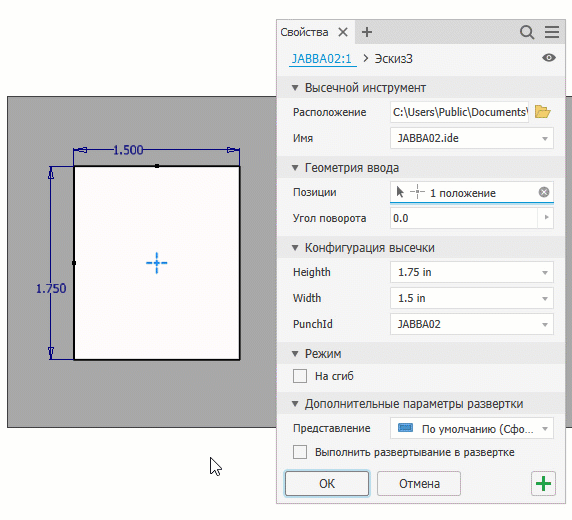
При необходимости для параметра Режим можно выбрать значение На сгиб, чтобы параметрический элемент следовал за сгибом. Обычно элемент останавливается на сгибе.
При необходимости для параметра Дополнительные параметры развертки можно выбрать Выполнить развертывание в развертке для развертывания определенных типов элементов высечки.
Важно!- Выполнить развертывание можно только для тех параметрических элементов, которые создавались как обычные элементы из листового металла. Развертывание нельзя выполнить для деформированных форм (например, жалюзи и штампованные бобышки).
- Чтобы использовать этот параметр, его следует выбрать в диалоговом окне создания "Извлечение параметрического элемента" при создании параметрического элемента, а также в диалоговом окне вставки "Высечной инструмент".
При необходимости в разделе Представление выберите нужный вариант в раскрывающемся списке. Эта функция управляет внешним видом элемента в режиме развертки:
- По умолчанию (Сформированная высечка)
- Сформированная высечка
- Представление 2D-эскиза
Примечание. Чтобы можно было использовать этот параметр, высечка в листовом металле должна быть определена с использованием упрощенного представления эскиза.- Представление 2D-эскиза и маркер центра
- Только маркер центра
Если в эскизе существует несколько центров, нажмите и удерживайте клавишу CTRL и выберите в графической области все папки, в которых не требуется размещать высечки или добавлять расположения.
Для выбора или отмены выбора можно использовать выбор рамкой без клавиши CTRL. Просто перетащите прямоугольник вокруг маркера центра, который требуется исключить или добавить, и выбор будет изменен.
При наличии нескольких маркеров центра предварительный просмотр элементов высечки отображается в каждом местоположении. Эскиз параметрического элемента высечки отображается при первом выборе.
Примечание. Чтобы повторно выровнять модель для упрощения выбора, используйте команду «Просмотр грани» на вкладке «Вид».Чтобы продолжить добавление элементов высечки, нажмите кнопку
 Применить.
Применить.При наличии доступных маркеров центра команда «Высечной инструмент» удаляет последний использованный высечной инструмент и ожидает нового ввода.
Если эскиз не должен отображаться после нажатия кнопки «Применить», на панели свойств Меню дополнительных параметров (в верхнем правом углу) снимите флажок Отображение эскизов вкл. (+).
Нажмите кнопку ОК, чтобы высечь форму в грани листового металла.
Сведения о включении справки по размещению для любого параметрического элемента см. в разделе Работа со справкой по размещению в параметрических элементах.